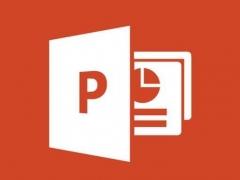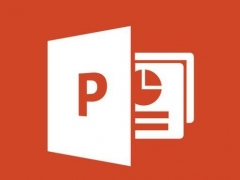PPT充电效果怎么做 一个动画效果搞定
教程之家
PPT
今天来加大家做一个在PPT页面中的手机充电效果,非常的简单,但有什么用呢。你掌握了这个方法之后你可以举一反三啊,其他的动态图表效果等都可以套用,来看看具体操作吧:
1、首先我们将PPT的背景设置为纯黑色,然后在里面用矩形画出一个电池的图案。

2、然后我们在里面画上一个绿色的矩形表示充电电量。
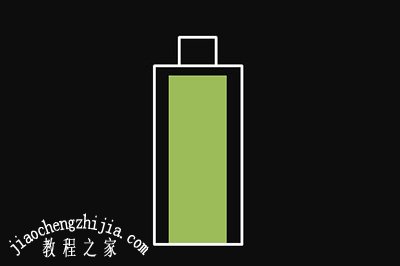
3、接着给这个绿色的矩形添加一个动画效果,【进入】-【擦除】。并将动画选项中的方向设置为【自底部】,速度可以设置为慢。
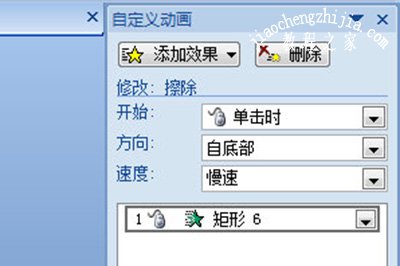
4、接着我们在电池上写上电量。
5、最后我们将幻灯片设置为循环播放,这样一来幻灯片放映的时候电池就显示在充电啦。
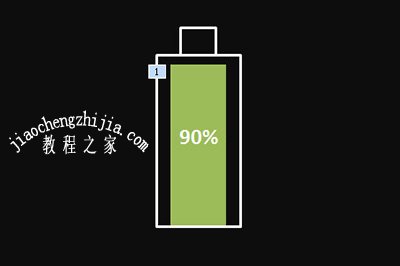
以上就是在PPT中做出电池充电效果的方法了,是不是非常的简单呢,小伙伴们掌握了这个方法之后,其他一些对应的效果也能用这个套用哦。